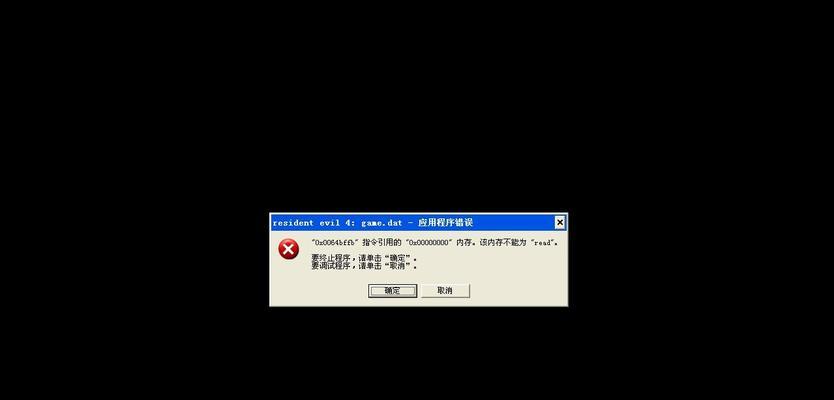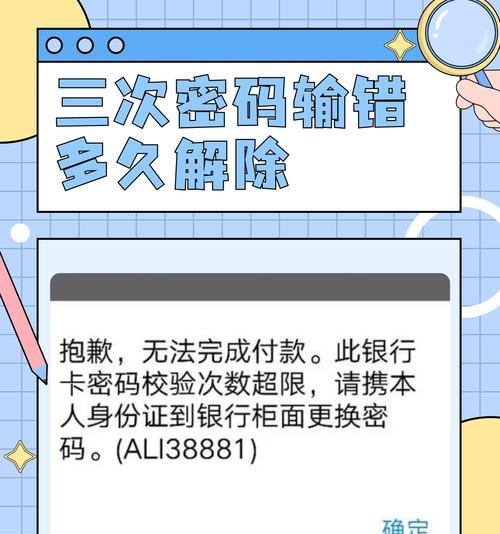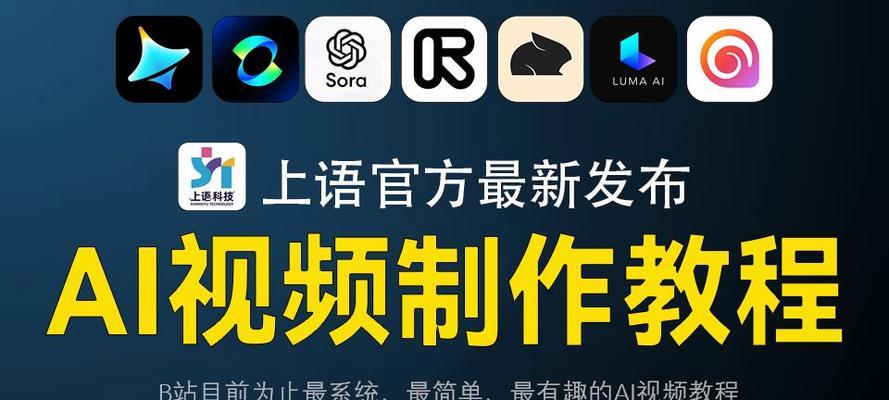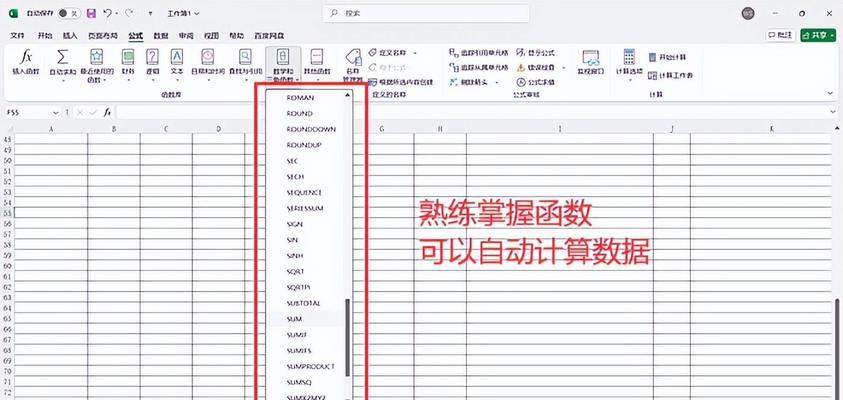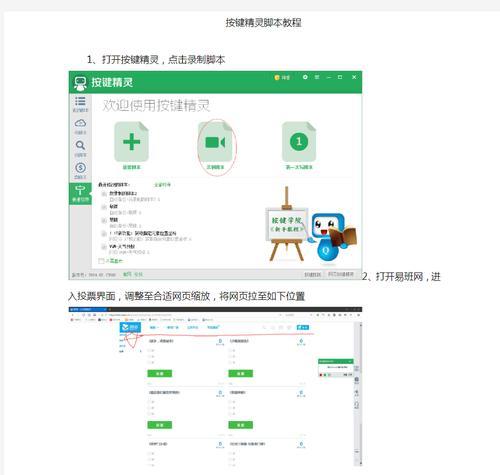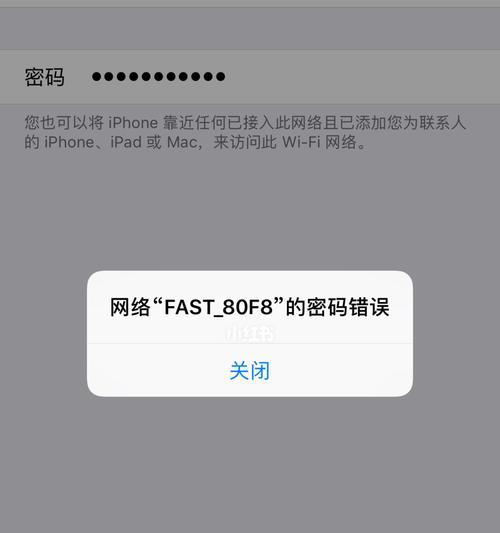蓝屏状态是电脑出现故障时常见的一种现象,它意味着系统或硬件出现了问题,导致计算机无法正常工作。为了解决这个问题,本文将介绍一些有效的方法来帮助用户退出蓝屏状态,使电脑恢复正常运行。
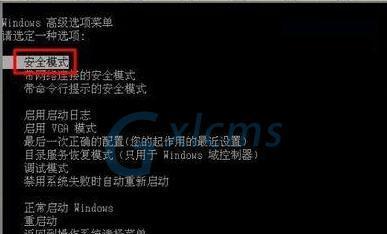
一、检查硬件连接是否松动或损坏
1.检查电源线是否插紧,确保电源供应正常。
2.查看内存条、硬盘、显卡等硬件组件是否插好,如果有松动或损坏,及时更换或修复。

二、卸载最近安装的软件或驱动程序
1.进入控制面板,找到“程序”或“程序和功能”,选择最近安装的软件。
2.单击“卸载”按钮,并按照提示完成软件卸载过程。
3.如果是最近安装的驱动程序导致蓝屏状态,可以进入设备管理器,找到相应设备并卸载驱动程序。

三、进行系统恢复或重装操作系统
1.进入计算机的恢复模式,选择“恢复到之前的状态”或“重置此电脑”的选项。
2.如果无法进入恢复模式,可以使用安装盘或U盘重新安装操作系统。
四、清理系统垃圾文件和恶意软件
1.使用系统自带的磁盘清理工具清除临时文件、缓存和垃圾文件。
2.安装并运行可信赖的杀毒软件,进行全盘扫描并删除任何发现的恶意软件。
五、更新操作系统和驱动程序
1.检查是否有可用的操作系统更新,及时下载并安装它们。
2.更新显卡、声卡等驱动程序,以确保与操作系统的兼容性和稳定性。
六、检查硬件故障并修复
1.运行硬件诊断工具,检测硬盘、内存、显卡等硬件是否出现故障。
2.根据诊断结果,及时更换或修复出现故障的硬件组件。
七、查找并解决蓝屏错误代码问题
1.记下蓝屏界面上出现的错误代码。
2.在互联网上搜索相关错误代码的解决方案,并根据提示进行修复。
八、优化系统设置和性能
1.关闭不必要的启动项和后台进程,减少系统负担。
2.调整电脑的性能选项,将系统优化至最佳状态。
九、重新安装或更新硬件驱动程序
1.到官方网站下载最新的硬件驱动程序。
2.运行驱动程序安装程序,按照提示更新或重新安装硬件驱动程序。
十、备份重要数据并格式化硬盘
1.将重要文件和数据备份到外部存储设备中。
2.使用操作系统安装盘或U盘重新格式化硬盘,并进行全新安装。
十一、重置BIOS设置
1.进入计算机的BIOS界面。
2.找到“恢复默认设置”选项,将BIOS设置恢复为出厂状态。
十二、更换电源供应器
1.检查电源供应器是否损坏。
2.如果电源供应器出现问题,及时更换新的电源供应器。
十三、寻求专业技术支持
1.如果以上方法都无法解决问题,建议寻求专业技术支持。
2.咨询电脑维修专家或联系电脑制造商的客户服务部门。
十四、避免过度使用电脑
1.避免长时间连续使用电脑,给电脑适当的休息时间。
2.定期清理电脑内部和外部的灰尘和杂物。
十五、采取预防措施避免蓝屏问题的再次发生
1.定期更新操作系统和驱动程序。
2.安装可信赖的杀毒软件并及时进行病毒扫描。
3.尽量避免安装来路不明的软件或驱动程序。
通过检查硬件连接、卸载最近安装的软件、进行系统恢复或重装、清理系统垃圾文件和恶意软件、更新操作系统和驱动程序、检查和修复硬件故障、解决蓝屏错误代码问题、优化系统设置和性能、重新安装或更新硬件驱动程序、备份重要数据并格式化硬盘、重置BIOS设置、更换电源供应器、寻求专业技术支持、避免过度使用电脑以及采取预防措施,我们可以有效地退出蓝屏状态,让电脑恢复正常运行。希望本文提供的方法能够帮助读者解决蓝屏问题,提升电脑使用体验。